
Et Excel-dashboard Visualiser dine data og gør dit regneark brugervenligt med et Excel Dashboard Visualiser dine data og gør dit regneark brugervenligt med et Excel Dashboard Sommetider er et simpelt regnearkformat ikke engagerende nok til at gøre dine data tilgængelige. Et dashboard giver dig mulighed for at præsentere dine vigtigste data i et let at fordøje format. Læs mere er en fantastisk måde at vise frem de mest relevante dataelementer fra et stort, uhåndterligt regneark. Uanset om det er til din egen henvisning eller at videregive oplysninger til andre, er det en god måde at adskille hveden fra køben.
I denne vejledning skal jeg producere et instrumentbræt, der vil tjene som ledsager til min årlige rewatch af de specielle Halloween episoder af The Simpsons . Du kan dog anvende de samme metoder til alt fra en træningsplanlægger til en salgsrapport.
Sådan opretter du dit Dashboard i Excel
Disse tre teknikker vil omdanne et standard Excel dashboard til en nyttig, æstetisk tiltalende ressource, der sparer tid og kræfter på lang sigt. Den grundlæggende opsætning 5 Excel-dokumentindstillinger Du skal aldrig glemme at kontrollere 5 Excel-dokumentindstillinger Du skal aldrig glemme at kontrollere Når du vælger en Excel-skabelon eller deler et regneark, kan det indeholde brugerdefinerede indstillinger, som du ikke vil have nogen at se. Kontroller altid disse indstillinger. Læs mere af et hvilket som helst Excel dashboard er meget det samme. Standarden er at bruge et eller flere ark til at gøre arbejde bag scenen, så instrumentbrættet selv er pænt og ryddeligt.
1. Tilføj en graf til betjeningspanelet med kameraværktøjet
Kameraværktøjet er meget nyttigt til vores formål. Det gør det nemt at vise en sektion af en anden del af dit regneark, præcis, hvor du vil have det. Vi bruger det til at placere en graf på vores dashboard.
Først skal vi oprette vores diagram.

Som du kan se, har jeg holdt tingene relativt enkle for tiden. Det sporer bare IMDB bruger score af hver episode. Opret derefter et andet ark kaldet Dashboard, hvis du ikke allerede har gjort det.
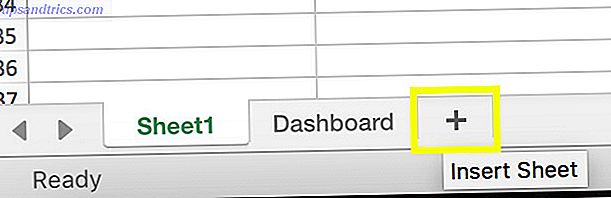
Vælg derefter det område i dit regneark, der indeholder dit diagram, og klik på knappen Kamera - det kan være nødvendigt at tilføje det til værktøjslinjen Hurtig adgang. Gå til dit Dashboard ark og klik på, hvor du vil placere diagrammet.
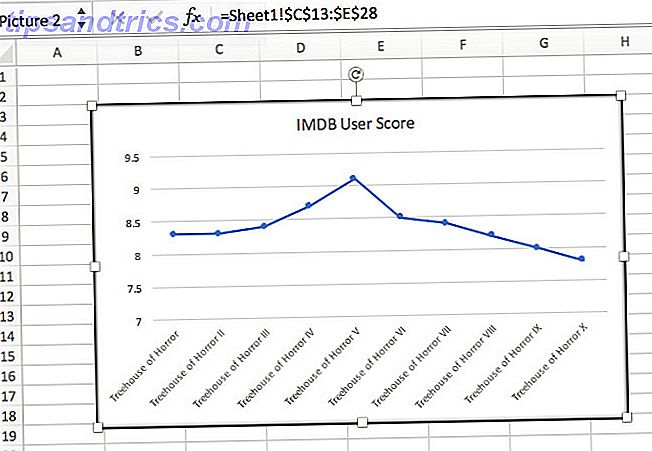
Du skal ende med noget som det ovenfor. Der er ingen grund til at foretage præcise justeringer lige nu, skal du blot indsætte det i Dashboard- arket. Når vi har alle vores komponenter klar, kan vi takle vores layout.
2. Implementér en dropdown-menu for at skifte mellem elementer
Den næste ting, jeg vil tilføje til mit dashboard, er en rullemenu Sådan oprettes interaktive Excel-diagrammer med INDEX-formlen Sådan oprettes interaktive Excel-diagrammer Med INDEX-formlen Vi viser dig, hvordan du bruger INDEX-formlen og et grundlæggende drop- menuen for at oprette interaktive Excel-diagrammer. Denne enkle proces vil gøre statiske diagrammer til dynamiske informationshubs. Læs Mere, der giver brugeren mulighed for at vælge en enkelt episode og se relevante oplysninger. Et instrumentpanel er beregnet til at give oplysning med et øjeblik, så det er en god måde at sikre, at den ikke overbelastes.
Forbereder vores data
For at indstille dette skal vi vende tilbage til arket, hvor vi holder vores data. Kopier og indsæt overskrifterne fra dit bord længere nede på siden.
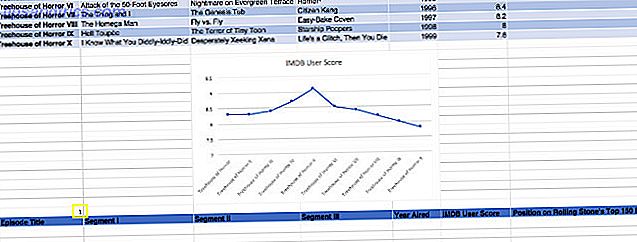
Du vil også se, at jeg har tilføjet en 1 som stedholder, fremhævet i gul. Dette vil spille en afgørende rolle i INDEX-funktionen Søg Excel-regneark Hurtigere: Udskift VLOOKUP MED INDEKS OG MATCH Søg Excel-regneark Hurtigere: Udskift VLOOKUP Med INDEX og MATCH Stilles der ved hjælp af VLOOKUP for at søge efter oplysninger i dit regneark? Sådan kan INDEX og MATCH tilbyde en bedre løsning. Læs mere, vi er ved at tilføje.
Kopier denne kode i den venstre celle under tabellen overskrifter, du lige har indsat.
=INDEX(A2:G11, $A$29, 0) Du skal foretage ændringer som afspejler dit regneark. Den første gruppe af celler skal dække alle dine data, minus overskrifterne. Det andet er det pladsnummer, vi lige har tilføjet, og den tredje kan overlades som nul - vi angiver ikke en kolonne i dette tilfælde.
Træk denne formel ud for at fylde hele rækken.

Ovenfor vil du se, at jeg har ændret pladsholdernummeret til en 2, og cellerne genopbygget med information fra den anden række af celler. Dette er grundlaget for vores dropdown menu.
Tilføjelse af data til instrumentbrættet
Det er på tide at bruge vores gamle ven kameraværktøjet . Vælg en celle med oplysninger, du vil medtage på instrumentbrættet, klik på ikonet, og gå derefter til Dashboard- arket og læg det, hvor det skal være.
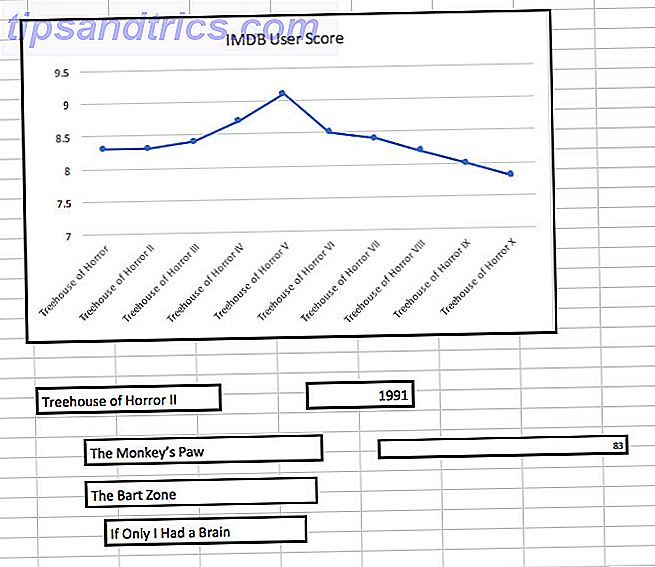
Igen er der ikke noget stort behov for at få tingene til at se æstetisk glædeligt lige endnu. Vi fokuserer for øjeblikket på skeletet på vores dashboard. Gå tilbage til arket, der indeholder dataene, og skift nummer manuelt for at se om værdierne i instrumentbrættet ændres.
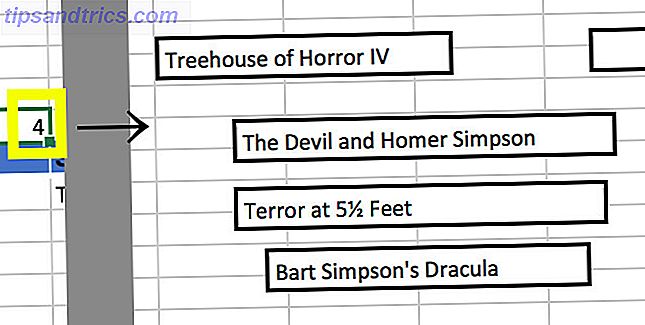
Mit regneark virker helt fint, så jeg vil flytte til tilføjelse af dropdown-menuen.
Gå til fanen Udvikler og vælg kombinationsboksen .
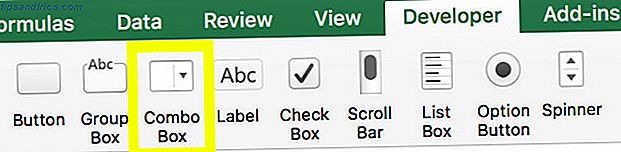
Placer det, hvor du vil, og højreklik på det, og vælg Format Control .
Indtast rækkevidden af celler, du vil tegne fra, for Input-området, og for Cell-link skal du indtaste den celle, vi har tilføjet et nummer til. I begge tilfælde skal du huske at tilføje en henvisning til det ark, de er på.
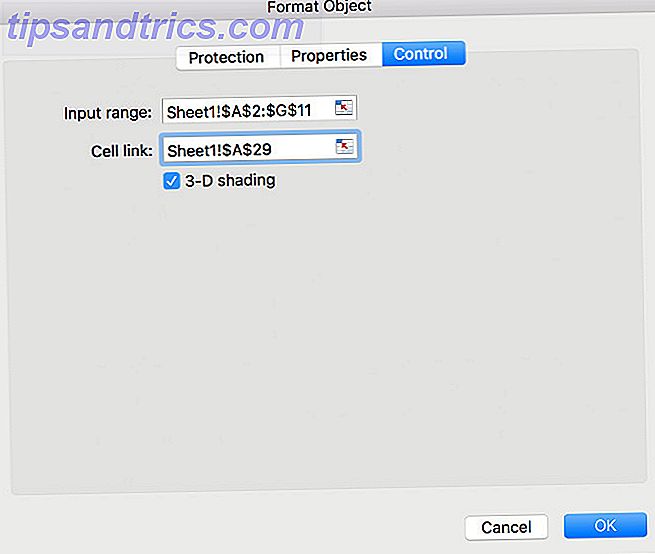
Din dropdown-menu skal nu fungere som ønsket. Test det ud.
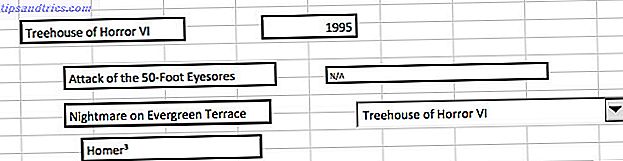
3. Tilføj et skema for dine Dashboard-opgaver
Endelig vil vi tilføje en enkel måde at planlægge opgaver på. Gennemførelse af mit træhus af horror rewatch i tide til Halloween betyder at holde en streng tidsplan 5 måder at automatisk planlægge din dag 5 måder at automatisk planlægge din dag Gør alle de små ting i vejen for din produktivitet? I stedet for at blive irriteret over ting, du ikke kan styre, planlægge og planlægge nogle af de ting, du kan styre. Læs mere . Jeg vil gerne have mit dashboard til at fortælle mig præcis, hvilken episode jeg skal se på en bestemt dag.
For at gennemføre dette skal vi gå til arket, der indeholder vores data, og tilføj en ny kolonne længst til venstre for dokumentet.
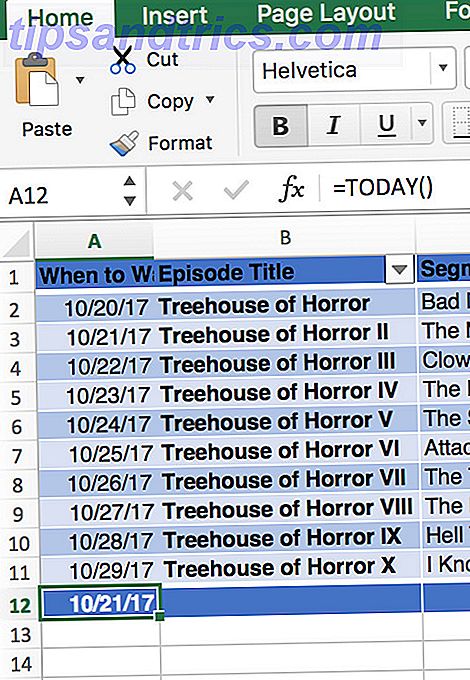
Jeg har tilføjet den dato, jeg planlægger at se på hver episode. I en anden sammenhæng kan du tilføje deadline for en bestemt opgave. 9 Bedste tidshåndteringsværktøjer for at blive organiseret. 9 Bedste tidshåndteringsværktøjer for at blive organiseret. Tidsstyringsværktøjerne, der vises her, hjælper dig med at få mest muligt ud af dine dage. Velegnet til enhver forretningsmæssig eller personlig situation. Det er tid til at organisere dit liv! Læs mere . Nederst i kolonnen har jeg brugt = TODAY () for at producere en celle, der altid viser den aktuelle dato.
Dernæst vil jeg indsætte følgende formel i cellen direkte til højre:
=VLOOKUP(A12, A2:B11, 2, FALSE) Du kan se, hvordan dette ser ud nedenfor.
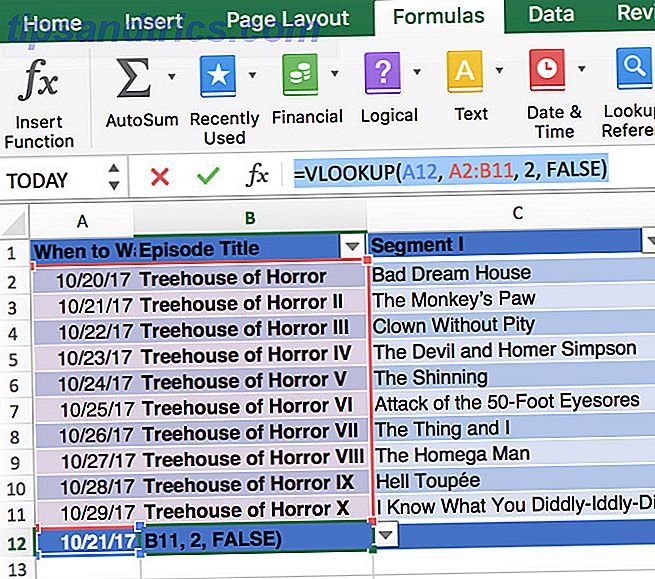
Den første celle peger på dagens dato, så angiver rækkevidden af celler, hvor VLOOKUP skal søge Excel-regneark hurtigere: Udskift VLOOKUP med INDEX og MATCH Søg Excel-regneark hurtigere: Udskift VLOOKUP med INDEX og MATCH Still ved hjælp af VLOOKUP for at søge efter oplysninger i dit regneark? Sådan kan INDEX og MATCH tilbyde en bedre løsning. Læs mere Prøv at finde en søgning Søg Excel-regneark Hurtigere: Udskift VLOOKUP MED INDEKS OG MATCH Søg Excel-regneark Hurtigere: Udskift VLOOKUP Med INDEX og MATCH Stilles der ved hjælp af VLOOKUP for at søge efter oplysninger i dit regneark? Sådan kan INDEX og MATCH tilbyde en bedre løsning. Læs mere .
Nummer 2 dikterer, at resultatet skal trækkes fra den anden kolonne sammen, og FALSE bekræfter, at vi kun søger efter et præcist match.
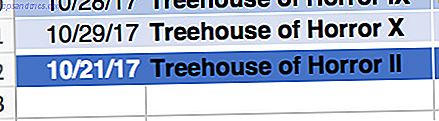
Dette virker godt, så vi skal fylde resten af rækken med formlen, og brug derefter kameraværktøjet igen til at tilføje disse oplysninger til instrumentbrættet.
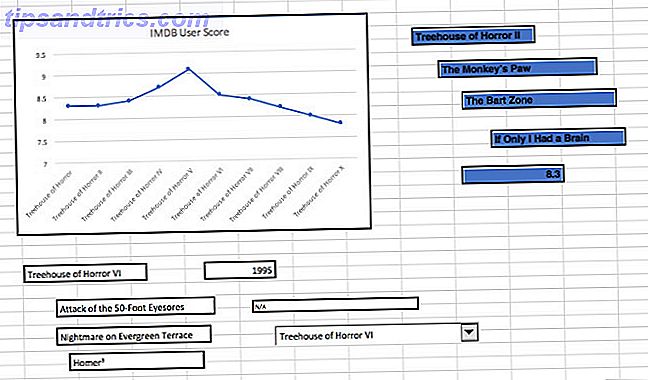
Nu har vi en betydelig mængde informationer at vise på vores dashboard. Det er på tide at begynde at tilpasse designet.
Dashboard Design
Dette trin i dashboardoprettelsen handler om at lave dine egne æstetiske valg. Sådan ændres udseendet og følelsen af dit Windows 10-skrivebord Sådan ændrer du udseendet af dit Windows 10-skrivebord Du har lige opgraderet til Windows 10, og du spekulerer på, hvordan du kan tilpasse og personliggøre det. Vi hjælper dig med at gøre dit skrivebord til en virtuel Windows-oplevelse, et trin ad gangen. Læs mere . Det er dog vigtigt at huske, at vores færdige produkt er beregnet til at give oplysning på et øjeblik, så store skrifttyper og kontrastfarver er altid en god idé.
Mit førstevalg var til fanen Sidelayout og afkryds boksen Markeret Udskriv under netlinjer . Alle vores oplysninger kommer fra et andet ark, så nettet er ikke særlig nyttigt. Jeg brugte også menuen Formatceller til at ændre baggrundsfarven til en passende Simpons- lignende skygge af gul.
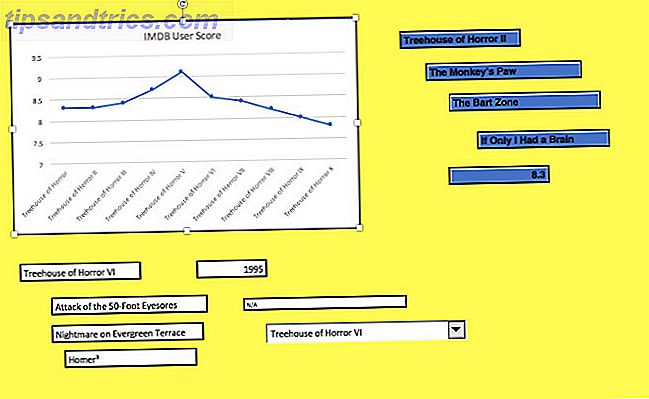
Dette ser ikke særlig æstetisk glædeligt ud endnu, men vi er stadig meget tidlige i processen! Dernæst leder du til databladet, så vi kan justere de celler, der bliver serveret, på vores dashboard. Vi skal ændre farver og skrifttyper derovre, før vi går tilbage til instrumentbrættet for at tackle layoutet.
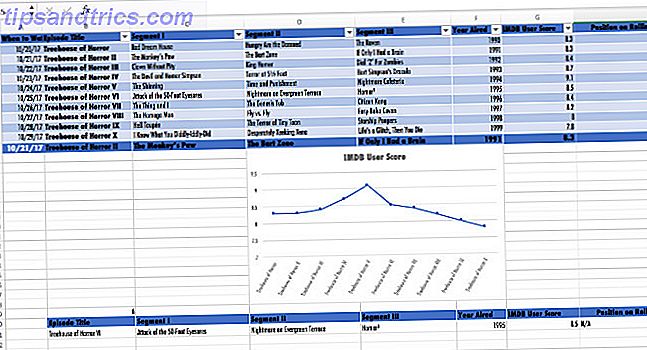
Mit første skridt er at ændre hele teksten til en kondenseret version af Futura, et skrifttype, der almindeligvis bruges af showet.
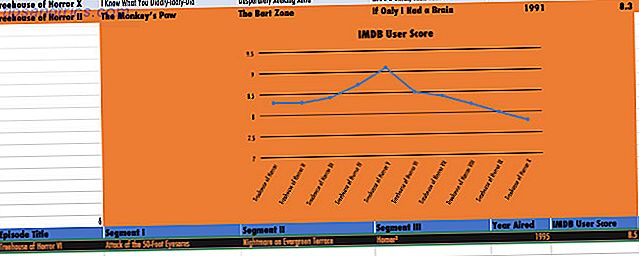
Dernæst introducerede jeg et Halloween-tema sort-og-orange farveskema, der ville kontrast godt mod den gule baggrund.
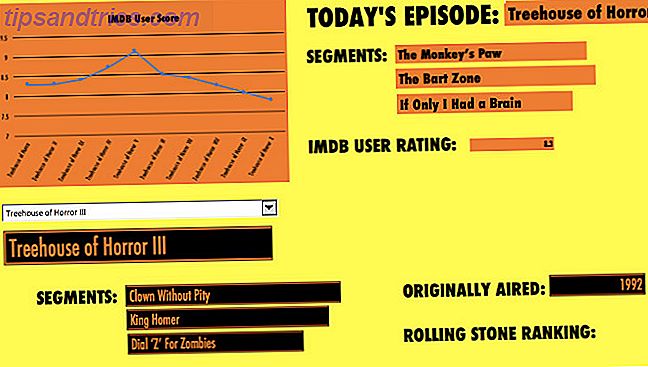
På dette tidspunkt besluttede jeg at vende tilbage til databladet for at justere nogle celler. De der indeholdt et tal eller et år syntes lidt for bredt til de pågældende data.
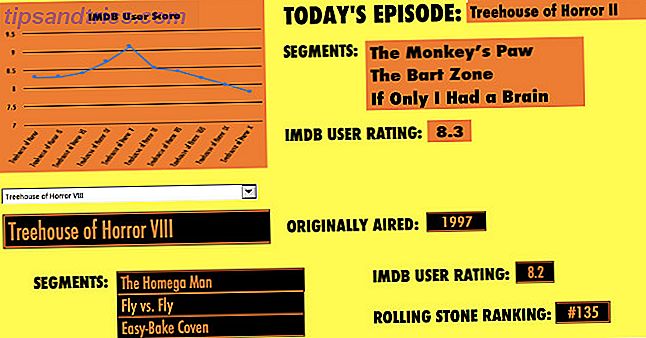
Dette er vores færdige dashboard. Øverste højre side opdateres ud fra den aktuelle dato, og den nederste sektion ændres afhængigt af dropdown-valget. Det er klart, det er kortfattet, og det giver en god mængde oplysninger uden at være anmassende.
Prøv din egen tage
Dashboardet, jeg har sammensat ovenfor, er specielt designet til et bestemt formål. Imidlertid har de samme teknikker en lang række forskellige anvendelser.
For eksempel kan forståelse af, hvordan man bruger funktionen TODAY sammen med andre formler, bruges til forskellige opgaveplanlægningsformål. Tilsvarende er kameraværktøjet lige så fleksibelt som det bliver.
Nøglen er at fastlægge, hvad dit dashboard skal gøre, og bestemme, hvordan Excel kan lette det 10 Easy Excel Timesavers, du kunne have glemt 10 Easy Excel Timesavers Du kunne have glemt Disse ti tips er sikker på at minimere din tid med at udføre menial Excel-opgaver og øge din produktiviteten i regnearket. Læs mere . Det er et meget kraftfuldt stykke software. Nøglen er at vide, hvad funktionalitet gør hvad.
Har du et tip til fremstilling af Excel-dashboards? Har du brug for en hånd med et bestemt problem? Deltag i samtalen i kommentarfeltet nedenfor.

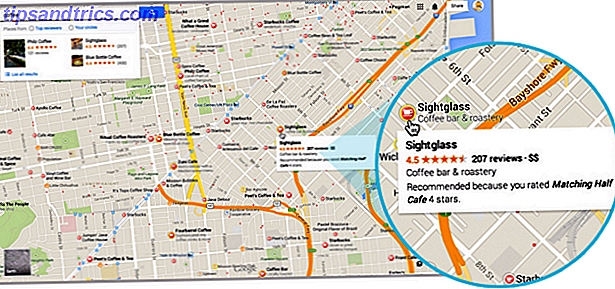
![Se op på din internetdato online [INFOGRAFISK]](https://www.tipsandtrics.com/img/internet/392/looking-up-your-internet-date-online.png)
